기 타 qnd님 PE용 _Launch (자동으로 우클릭,폴더 바로가기 설정)를 업데이트 하여...
2023.04.24 16:11
종료하였습니다
지난 사용기를 쓰면서 loadtool.wcs 편집하기와 바탕화면에 +PEUtils 바로가기 아이콘을 만드는 것을 자동으로 만듭니다라고 쓰면서
좀 아닌것 같은 부분이 있었습니다
아래는 loadtool.wcs에 있는 명렁어 입니다
EXEC =%WinDir%\_Launch.exe "%CurDir%" loadtool.wcs
위의 명령어는 _Launch.exe에 현재 폴더와 파일명을 넘겨주고 있습니다. 이 경우 폴더 이름은 %CurDir% 으로 자동설정이 되어서
PEUtils 폴더 이름이 예를 들어 PETools 폴더로 바꾸어도 사용자분들께서 수정할 일이 없습니다.
그런데 두번째 loadtool.wcs 파일 이름이 문제죠.. 폴더 이름을 바꿀때 이 파일 이름도 상황에 따라서는 바꿀수 있습니다
이 파일 이름이 바뀔때 마다 명령어를 수정해주어야 하는 불편이 있습니다..
%CurDir% 처럼 자동으로 하면 좋은데라는 생각에 혹시나해서 pecmd.exe 명령어들을 찾아 보았습니다.. 여기에 있는데 제가 몰라서 활용
을 못한것이 있네요
아래 명령어를 활용을 하면 됩니다
EXEC =%WinDir%\_Launch.exe "%CurFile%"
간단하죠... %CurFile% 명령어는 현재 실행되는 파일의 전체 경로를 알려줍니다
예를 들이 loadtool.wcs를 로드하면 현재 폴더와 파일명을 알려줍니다 E:\PEUtils\loadtool.wcs 입니다.. 이 전체 경로를 _Launch.exe에
넘겨주고 _Launch.exe에서는 필요한 폴더 경로, 폴더이름, 파일이름을 추출해서 활용을 하였습니다
이제는 PEUtils 폴더와 loadtool.wcs 파일 이름을 변경해도 사용자분들께서는 우클릭 메뉴와 바탕화면 폴더 바로가기에 대해서는 전혀
신경쓰지 않아도 자동으로 등록이 됩니다
이왕이면 변경사항이 자동으로 적용되는 것이 편하시죠.
수정한 _Launch 파일을 qnd님께서 아래 소개하여 주신 PE에 적용을 하시면 됩니다
왕초보님 사용기 따라하기 Win10 Wangs런처 Easy PE
https://windowsforum.kr/review/19292568
_Launch 에서 시작메뉴와 작업표시줄 등록 사용기는 아래 사용기를 참고하여 주십시요
qnd님 PE용 _Launch (Pin,우클릭,폴더 바로가기)를 업데이트 하여보았습니다
https://windowsforum.kr/review/19294277
_Launch 파일을 wim에 7-Zip로 추가하는것은 아래 사용기를 참고하여 주십시요
(초보분용) qnd님 로켓런처 PE 7-Zip으로 업데이트하기 입니다
https://windowsforum.kr/review/19286469
아래 사용기는 %CurFile% 명령어 적용후 폴더이름과 파일 이름 변경시 사용기입니다
1. %CurFile% 명령어로 _Launch에 파일 전체 경로가 넘어오기 때문에 PESetting로 바로 넘겨줍니다
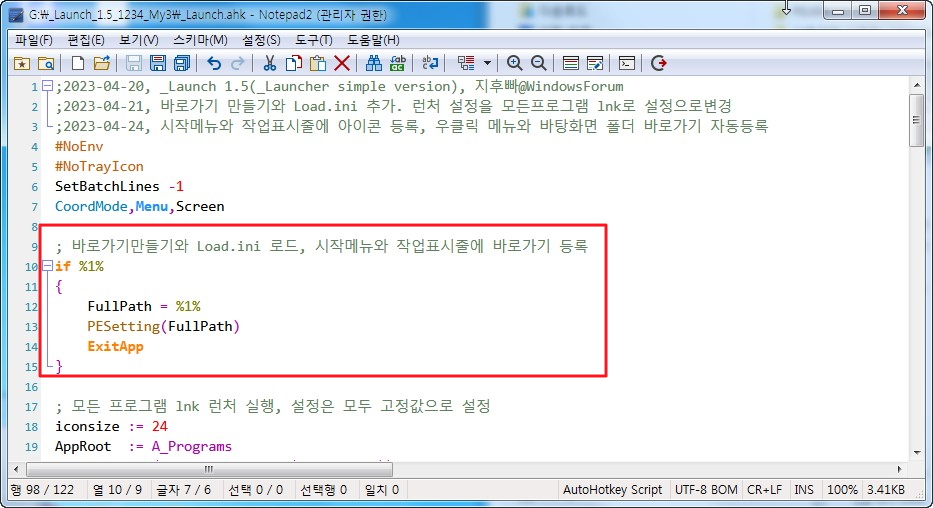
2. 경로에서 여러가지를 추출하는 명령어가 오토핫키에 있네요 SplitPath 명령어로 폴더와 파일 이름을 추출하였습니다
나머지는 지난 사용기에 있는것처럼 시작메뉴,작업표시줄 등록과 우클릭 메뉴 등록, 바탕화면에 폴더 바로가기 만들기입니다
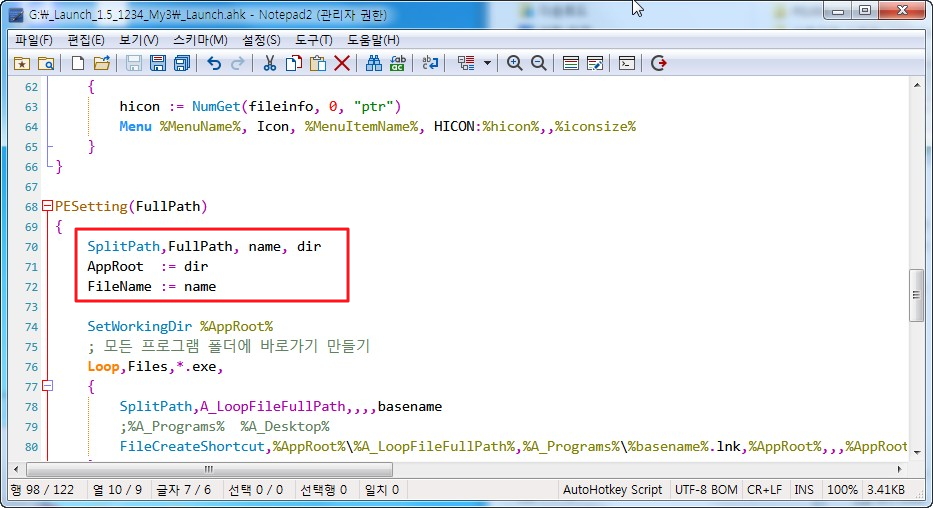
3. +PEUtils 바로가기가 잘 만들어졌습니다
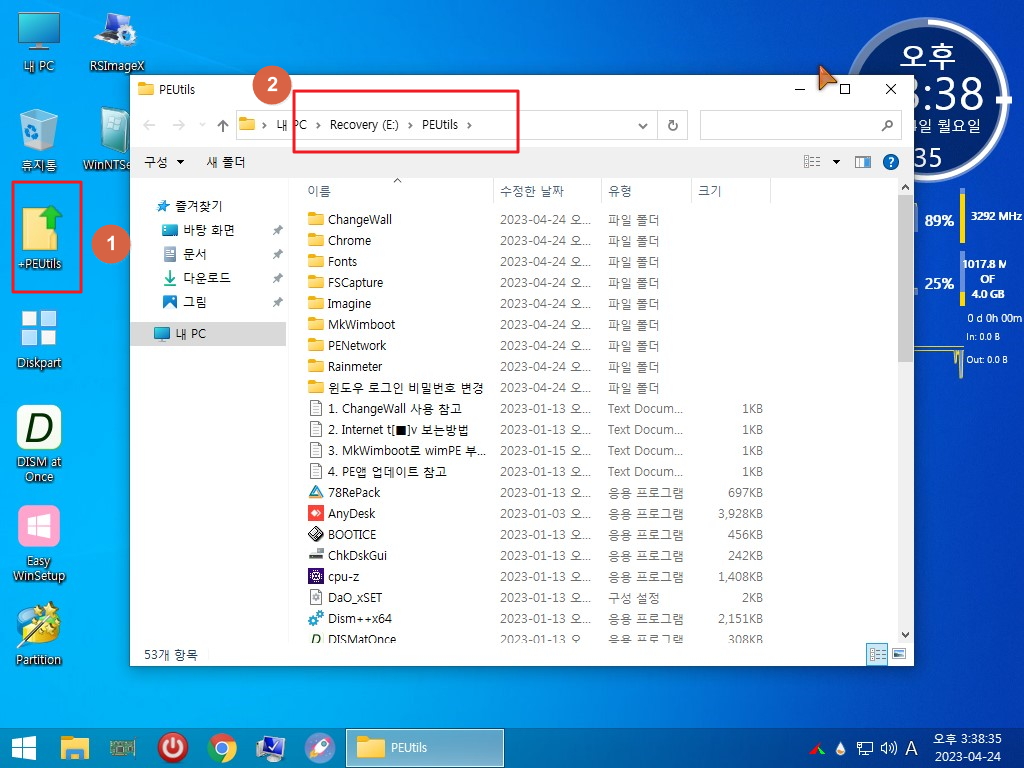
4. 우클릭 메뉴에도 loadtool.wcs 편집하기가 잘 등록이 되었습니다
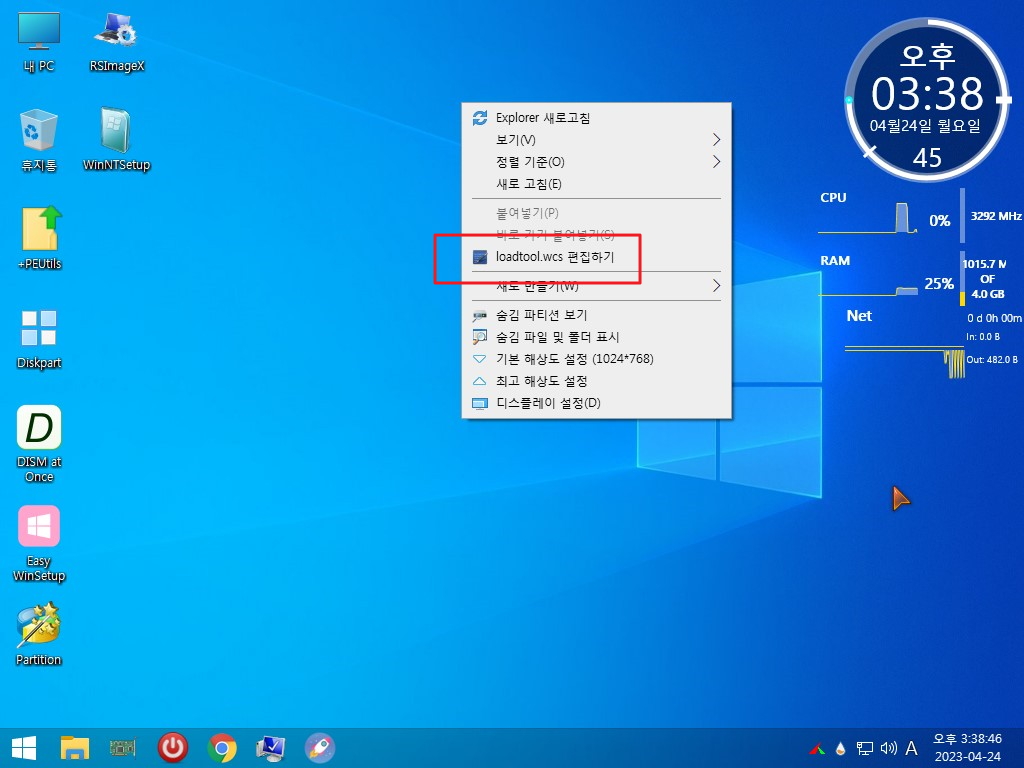
5. %CurFile% 명령어가 활용이 되었습니다..
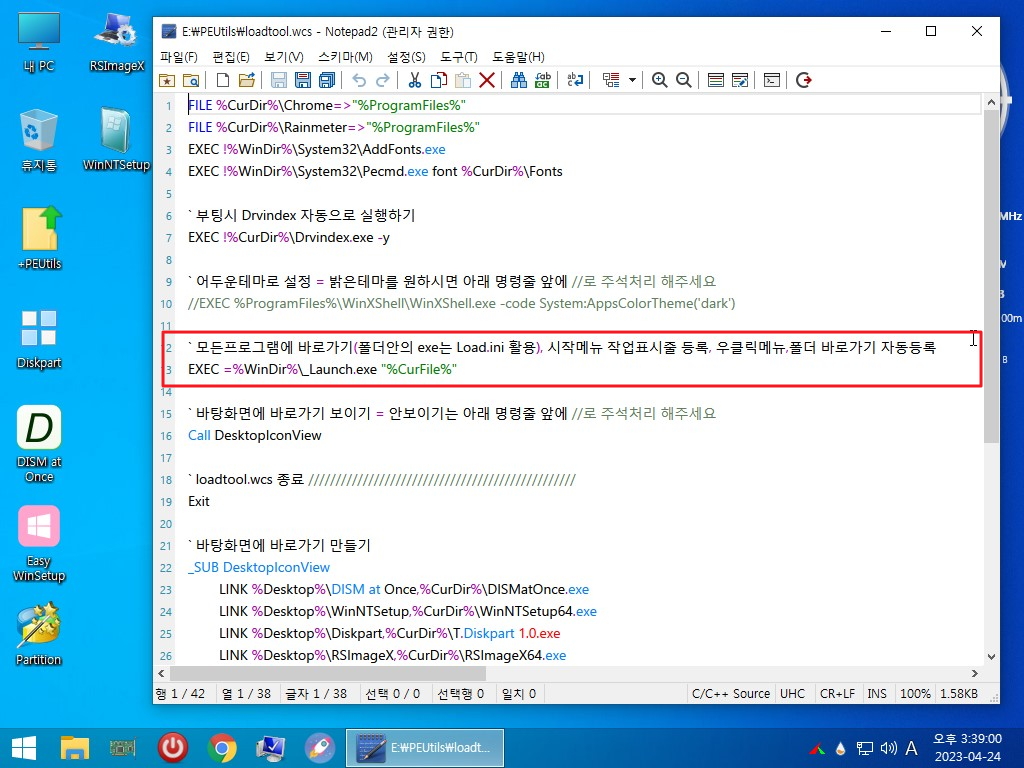
6. PEUtils 폴더와 loadtool 파일 이름을 PETools 폴더와 PETools.ini로 변경후 PE에서 PETools.ini를 로드하는것으로 변경을 하였습니다
PETools.ini로 파일 이름을 변경했다고해서 PETools.ini에서 수정한것은 없습니다..PE만 수정하면 됩니다
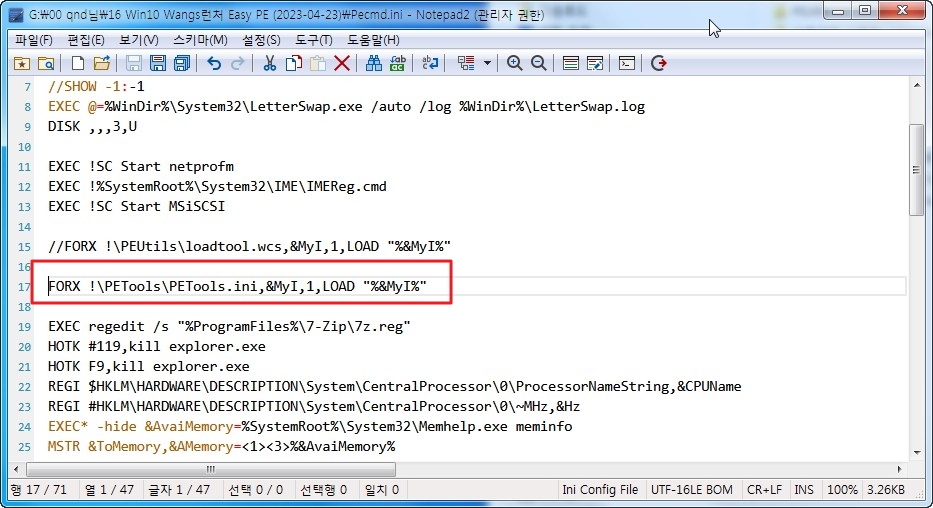
7. 변경된 PETools 폴더의 PETools.ini가 로드되었습니다.. 바탕화면에 +PETools 바로가기가 생겼습니다
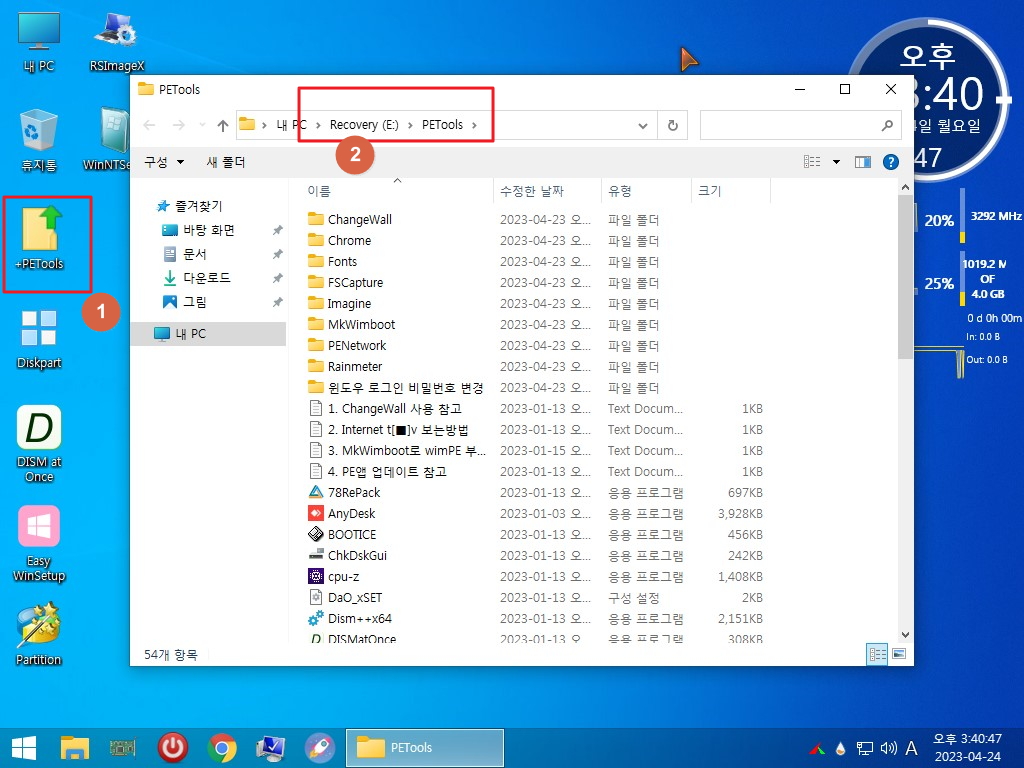
8. 우클릭 메뉴도 PETools.ini 편집하기로 등록이 되었습니다
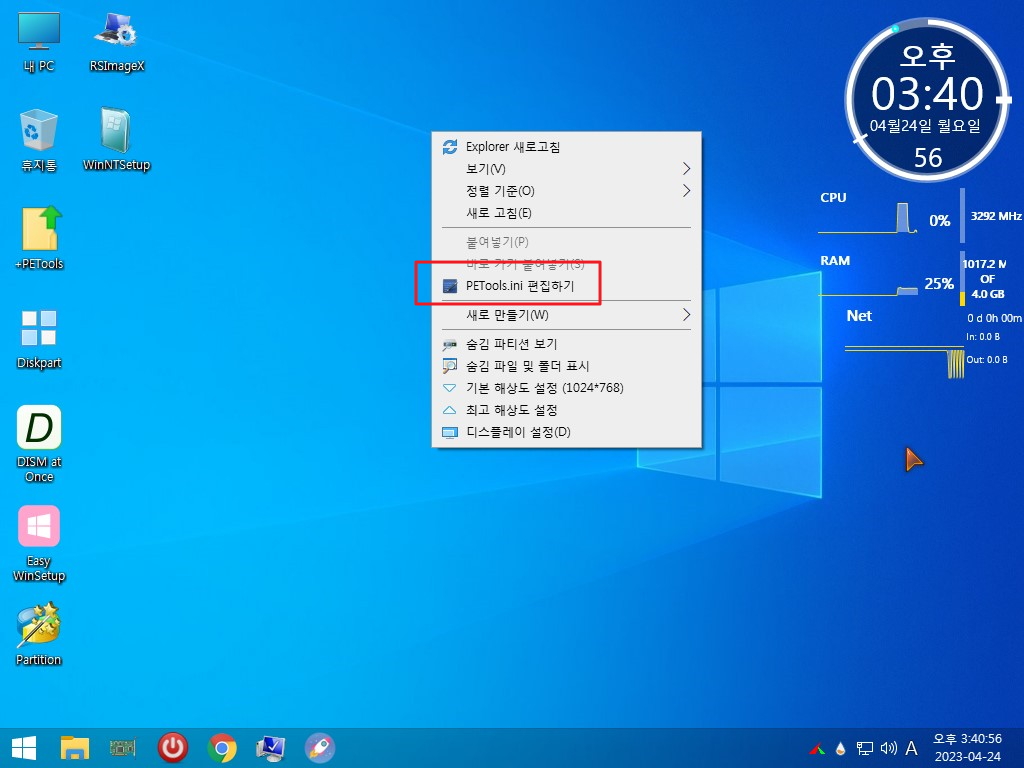
9. PETools.ini 안의 명령어는 변함이 없습니다..
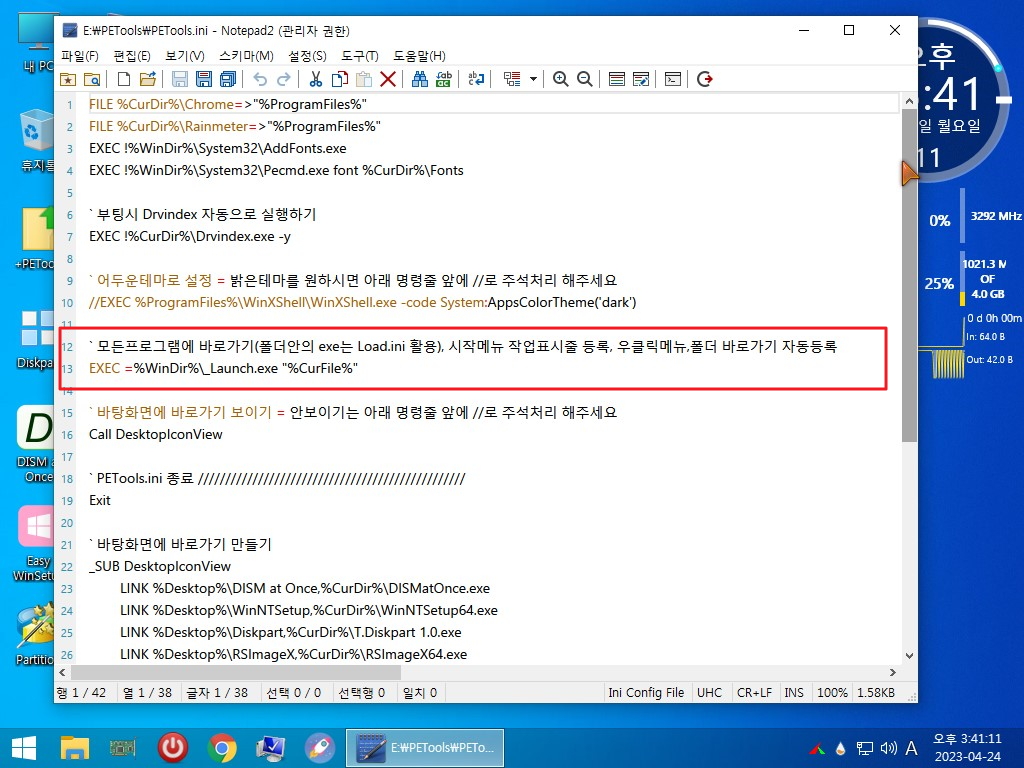
10. 마무리
이왕이면 다홍치마라고 설정을 수동으로 수정하는것보다는 신경안쓰고 자동으로 변경이 되는것이 편해서 좋죠...
이제서야 우클릭 메뉴 등록과 바탕화면에 폴더 바로가기가 진짜 자동으로 설정을 할수 있게 된것 같습니다
오늘 하루도 마무리할 시간이 다 되어 가네요
수고 많으셨습니다.. 편안하신 시간이 되시길 바랍니다
사용기에서 활용한 파일입니다
댓글 [11]
-
스마일^_^ 2023.04.24 16:38
-
상발이 2023.04.24 17:46
수고하셨습니다.
-
qnd 2023.04.24 20:02
수고하셨습니다,
설정도 자동파일 감사합니다.^^b
멋지게 좋습니다.^^
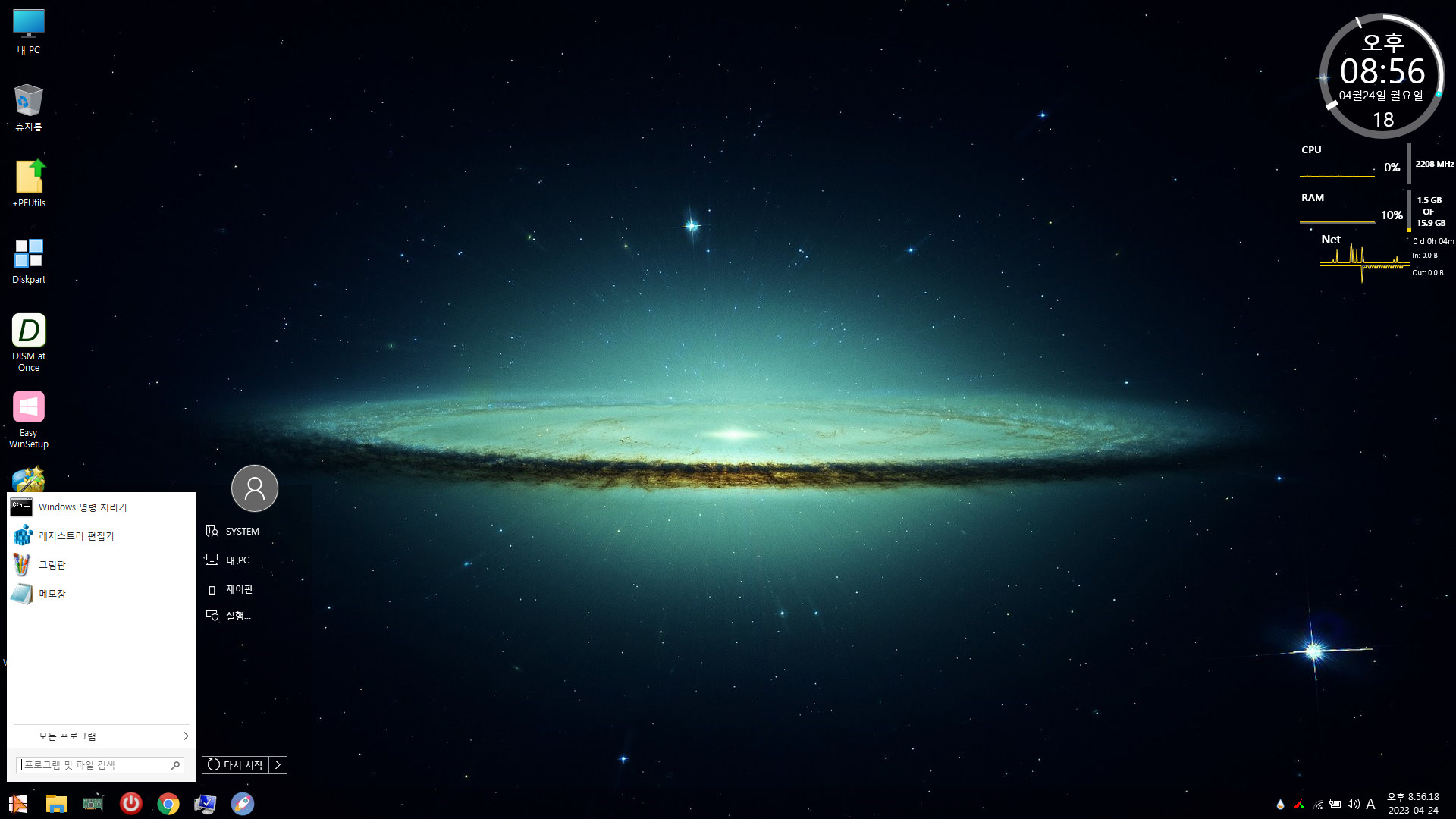
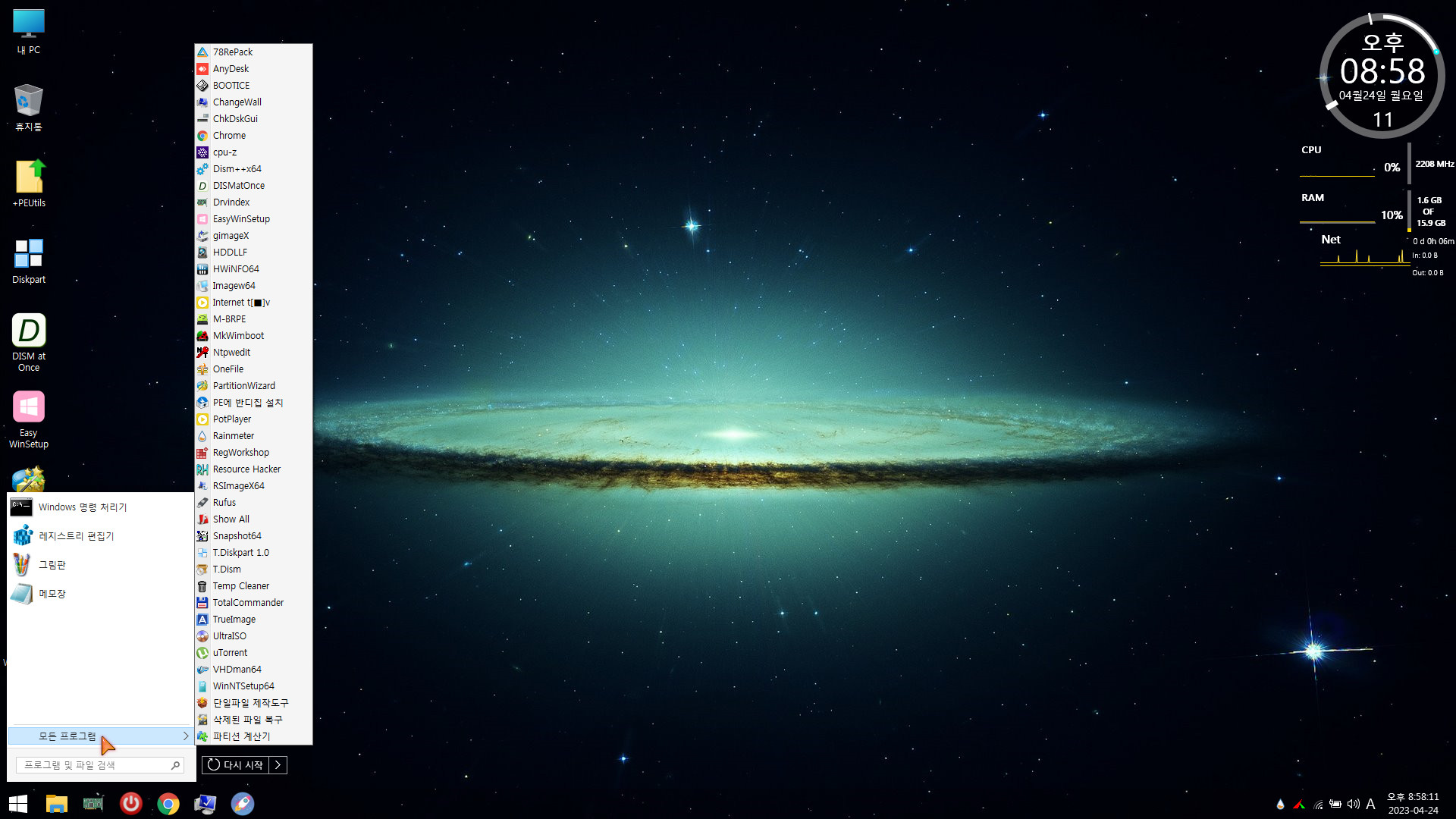
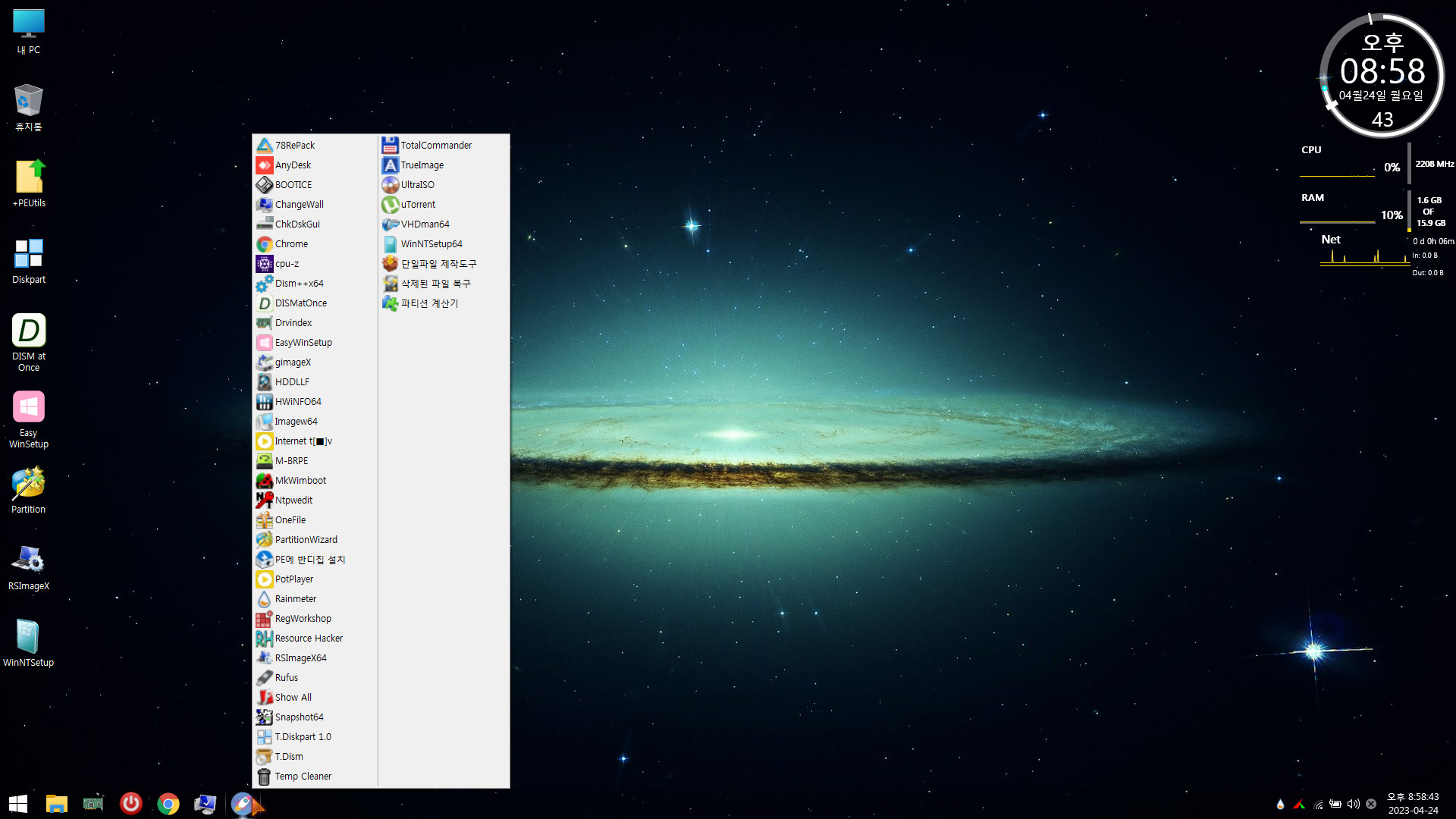
4번 캡처는 Easy 연습입니다.^^
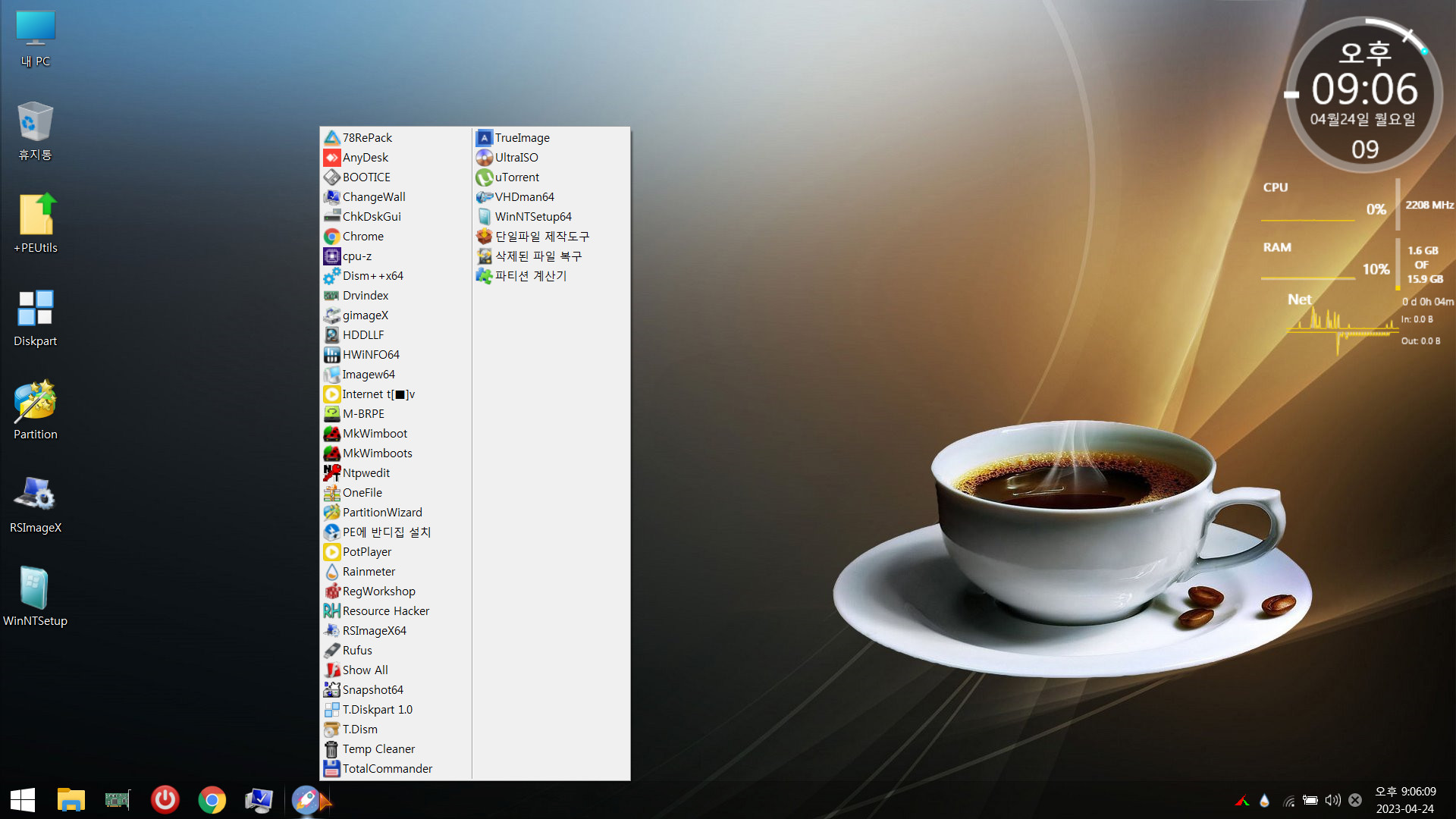
감사합니다.^^

-
왕초보 2023.04.24 23:08
우클릭 메뉴나 폴더 바로가기는 폴더 이름을 가끔 바꾸시기에 이왕이면 자동이 편해서 적용을 해보았습니다
칭찬은 고래도 춤추게 한다는 속담이 있듯이 좋은 부분들만 보아주셔서...저도 작은 도움이라도 되었으면 하는 마음에 이것저것
해보게 되면서 실제 제가 더 많이 배우고 있습니다...
좋은 작품을 선물로 주신 덕분에 저도 즐거운 마음으로 하고 있습니다
-
붉바리 2023.04.24 21:12
감사합니다.
-
REFS 2023.04.24 21:16
수고하셨습니다..
-
지후빠 2023.04.24 21:46
자동 업데이트 스크립트를 만들어 봤습니다. ^^
왕초보님이 빨간 글씨 얘기를 하셔서 아이디어가 추가되어 완전 자동으로 처리할 수 있었습니다. 피드백 대단히 감사합니다.
정리하면 팁으로 올려도 될 것 같습니다. 시간되면... ㅎ~
qnd_iso_update2.zip -> 업데이트 된 new.iso 생성
* 10:35분에 수정하였습니다. 이전에 받으신 분은 다시 받으십시오. 죄송합니다.ㅜㅜ
-
왕초보 2023.04.24 23:15
수정이 불편하신 초보분들께는 이렇게 자동으로 업데이트 해주는 방식이 너무 고마우실것입니다
챙겨주시는 마음에 감사드립니다
_Launch.exe를 등록하는 _Launch.cmd 관련해서 좋은것을 발견하였습니다..덕분에 lnk 파일을 만들지 않고 WinXShell.exe로
옵션( _Launch.exe 24 E:\PEUtils) 주어서 바로 작업표시줄에 등록을 할수가 있을것 같습니다
@echo off
set dir=PEUtils
for %%@ in (A,B,C,D,E,F,G,H,I,J,K,L,M,N,O,P,Q,R,S,T,U,V,W,X,Y,Z) do (
for %%# in (%dir%) do if exist %%@:\%%# (
PECMD LINK %SystemRoot%\%%@-%%#,_Launch.exe,36 %%@:\%%#"%ProgramFiles%\WinXShell\WinXShell.exe" -code "Taskbar:Pin([[%SystemRoot%\%%@-%%#.lnk]])"
)
)
del ?-*.lnk
바로가기 만들기가 없어도 됩니다...좀더 테스트를 해서 좋은 결과가 나오면 사용기에 정리를 하도록 하겠습니다 -
왕초보 2023.04.25 12:39
초보분들께서 편하게 업데이트 할수 있도록 좋은것을 만들어 주셨는데 다른것에 정신이 팔려서 이제서야 실행을 해보았습니다
배려해주신 마음에 감사드립니다
1. cmd 실행이 완료가 되었습니다 새로운 ISO가 잘 만들어지고 파일 정리가 되었습니다
너무 편해서...cmd 파일에 대해서 공부를 해서 활용을 해야 할것 같습니다
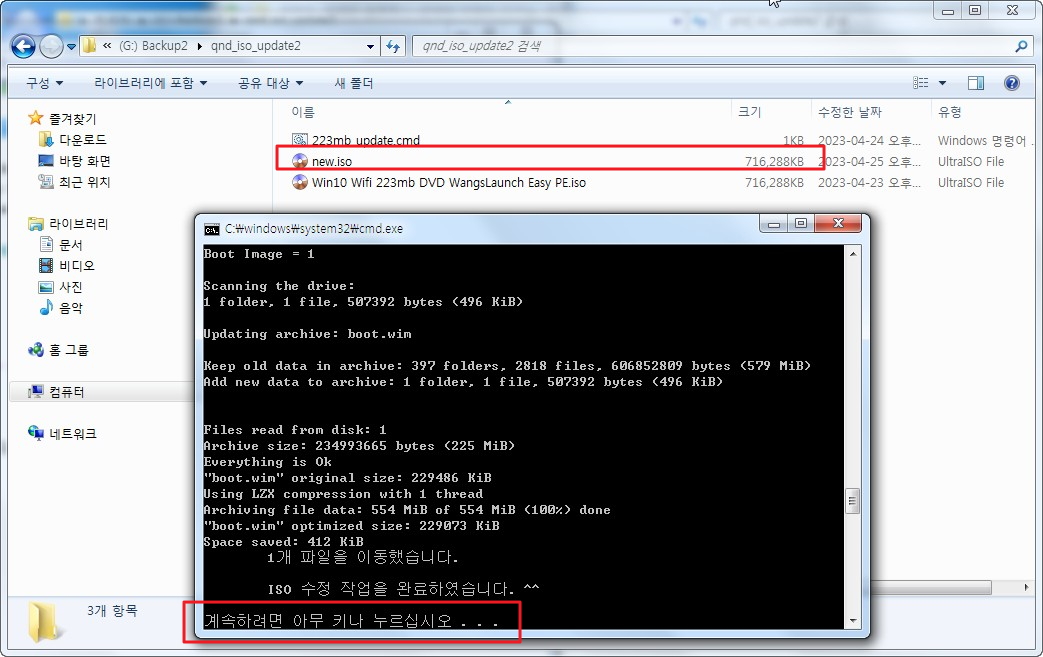
2. PEUtils 폴더에 파일이 교체가 된것을 확인하였습니다

3. wim파일안에 파일이 추가가 되었습니다
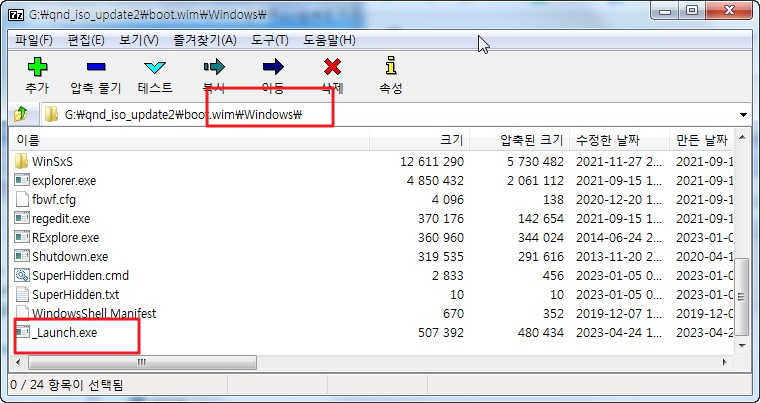
4. 필요없은 파일도 폴더채 깨끗이 삭제가 되었습니다
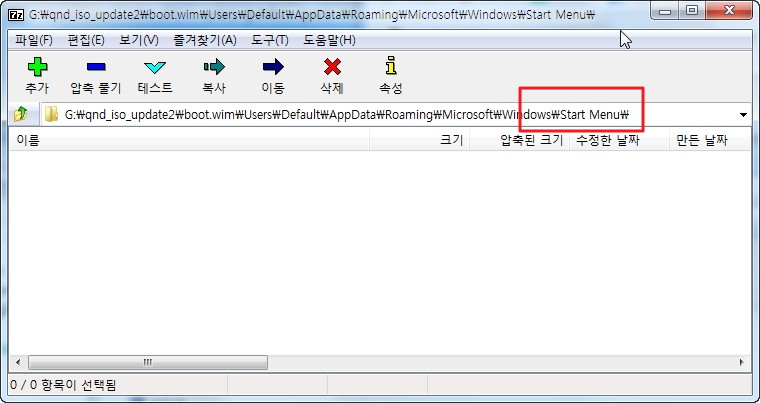
5. ISO 파일로 부팅을 하여 보았습니다...지후빠님 덕분에 PE 업데이트가 너무 쉽게 됩니다..감사합니다
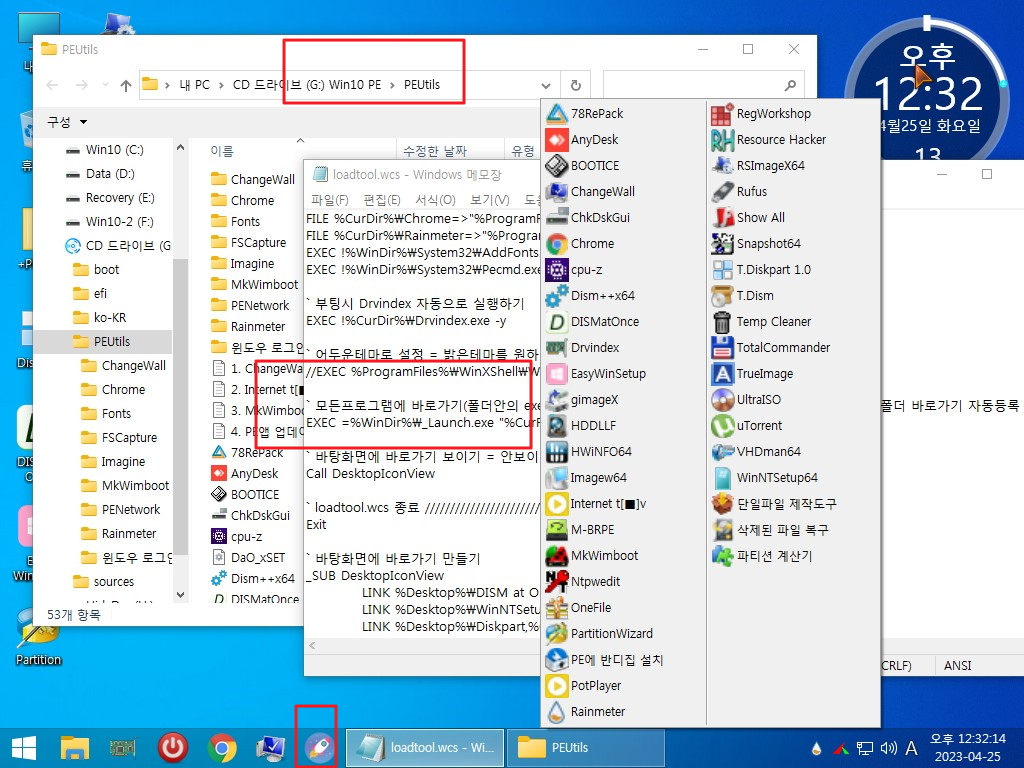
-
매화꽃 2023.04.24 22:19
수고많으셨습니다.
-
광풍제월 2023.04.25 00:32
수고하셨습니다.

감사합니다.